이 포스팅은 쿠팡 파트너스 활동의 일환으로 수수료를 지급받을 수 있습니다.
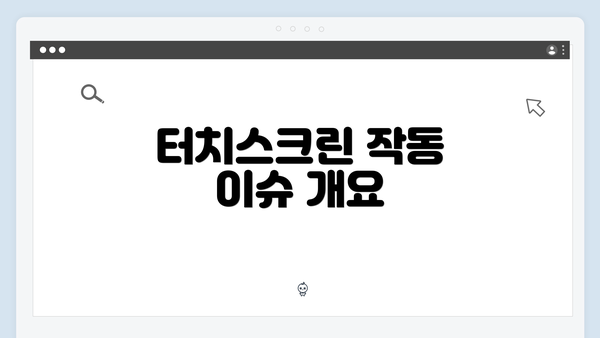
터치스크린 작동 이슈 개요
윈도우 10을 설치한 후 사용자들이 자주 보고하는 문제 중 하나가 바로 터치스크린이 작동하지 않는 상황입니다. 이 문제는 다양한 원인에 의해 발생할 수 있으며, 사용자의 시스템 환경에 따라 다르게 나타납니다. 터치스크린이 작동하지 않을 경우, 이는 작업의 효율성과 사용자 경험에 큰 영향을 미칠 수 있습니다. 특히, 터치스크린을 주로 사용하는 태블릿이나 2-in-1 기기에서는 더욱 그렇습니다. 본 글에서는 이러한 상황에서의 문제 해결 과정을 자세히 살펴보겠습니다.
드라이버 확인 및 업데이트
윈도우 10을 설치한 이후 터치스크린이 작동하지 않는 경우, 드라이버의 문제일 가능성이 매우 높아요. 드라이버는 운영체제와 하드웨어 간의 소통을 원활하게 해주는 중요한 소프트웨어인데요, 최신 버전이 아니거나 손상된 드라이버는 터치스크린의 정상적인 작동을 방해할 수 있어요. 따라서 드라이버를 확인하고 업데이트하는 과정은 터치스크린 문제를 해결하는 데 있어 매우 중요하답니다.
드라이버 확인하는 방법
-
장치 관리자 열기:
- 시작 메뉴에서 ‘장치 관리자’를 검색하여 엽니다.
- 장치 관리자에서는 시스템에 연결된 모든 하드웨어가 나열되는데, 터치스크린은 일반적으로 ‘인체공학적 장치’ 항목 아래에서 찾을 수 있어요.
-
터치스크린 드라이버 찾기:
- ‘인체공학적 장치’를 클릭하면 터치스크린 드라이버가 표시되는데요, 만약 목록에 ‘HID-compliant touch screen’이라는 항목이 없다면 드라이버가 제대로 설치되어 있지 않거나 인식되지 않는 경우예요.
-
드라이버 상태 확인:
- 해당 드라이버를 우클릭하고 ‘속성’으로 들어가면 드라이버의 상태와 오류 메시지를 확인할 수 있어요. 여기서 ‘장치가 제대로 작동하고 있습니다.’라는 메시지를 보지 못한다면 문제가 있는 것이랍니다.
드라이버 업데이트 방법
드라이버가 오래되었거나 손상된 경우, 다음과 같이 업데이트할 수 있어요:
-
자동 업데이트:
- 장치 관리자의 터치스크린 드라이버를 우클릭하고 ‘드라이버 업데이트’를 선택합니다.
- 이후 ‘자동으로 드라이버 소프트웨어 검색’ 옵션을 선택하면, 윈도우가 자동으로 최신 드라이버를 검색하여 설치하게 돼요.
-
제조사 웹사이트 방문:
- 자동 업데이트로 해결되지 않는다면, 터치스크린 제조사의 공식 웹사이트를 방문해 최신 드라이버를 수동으로 다운로드하고 설치하는 방법도 효과적이에요.
- 예를 들어, Dell, HP, Lenovo와 같은 대형 제조사는 자사 웹사이트에 드라이버를 제공하므로, 모델명을 입력하면 해당 기기에 맞는 드라이버를 찾을 수 있어요.
예시 및 주의사항
- 많은 경우, 시스템 업데이트가 드라이버 업데이트를 동반하므로, 윈도우 10의 ‘설정’에서 업데이트를 확인하고 설치하는 것도 좋은 방법이에요.
- 드라이버를 업데이트한 뒤에는 반드시 시스템을 재부팅하여 변화가 적용되도록 해야 해요.
- 특히, 드라이버 설치 후 터치스크린이 여전히 작동하지 않는다면, 드라이버가 손상되었거나 잘못 설치된 경우일 수 있으니, 이전 버전으로 롤백하는 것도 고려해보세요.
드라이버 확인 및 업데이트가 완료되면, 터치스크린 작동 문제가 해결될 가능성이 높아져요. 특히 터치스크린이 정상적으로 작동하기 위해 항상 최신 드라이버를 유지하는 것이 중요해요. 이러한 점을 명심하고 주기적으로 드라이버를 점검하는 습관을 들이면 많은 문제를 예방할 수 있답니다.
터치스크린 설정 점검
터치스크린 작동 문제를 해결하기 전에, 우선 터치스크린의 설정을 점검하는 것이 중요해요. 설정이 올바르지 않으면 하드웨어에 문제가 없어도 터치스크린이 정상적으로 작동하지 않을 수 있거든요. 여기서는 터치스크린 설정을 점검하는 방법과 유의사항을 자세히 알아보겠습니다.
1. 터치스크린 인식 확인
- 시작 메뉴를 클릭하고, ‘설정’으로 가요.
- ‘장치’를 선택한 후, 왼쪽 메뉴에서 ‘펜 및 Windows 용 터치’를 클릭해요.
- ‘터치 입력 사용’ 옵션이 활성화되어 있는지 확인해 주세요.
2. 터치스크린 센서 테스트
- Windows 검색창에 ‘칼리브레이션’을 입력해 ‘칼리브레이션 데이터’를 찾으세요.
- ‘기기 칼리브레이션’ 버튼을 클릭하고, ‘디스플레이를 칼리브레이션하십시오’ 선택합니다.
- 화면의 지시에 따라 터치스크린을 테스트하여 반응이 있는지 확인해 보세요.
3. 터치스크린 드라이버 설정 확인
- ‘장치 관리자’를 열고, ‘휴먼 인터페이스 장치’를 찾아 명령합니다.
- ‘HID-호환 터치 스크린’을 클릭하여 드라이버가 정상적으로 작동하는지 확인해요.
- 전면에서 마우스 오른쪽 버튼을 클릭해 ‘드라이버 업데이트’를 선택하면 최신 드라이버를 받을 수 있어요.
4. 태블릿 모드 점검
- ‘설정’ > ‘시스템’ > ‘태블릿 모드’로 이동해요.
- 태블릿 모드가 활성화되어 있을 경우, 터치스크린 작동 방식이 변경될 수 있으니 주의해 주세요.
5. 기타 설정 확인
- ‘설정’ > ‘접근성’으로 이동해요.
- 터치 설정이 비활성화되어 있다면, 여기서 활성화할 수 있어요.
이제 모든 설정이 올바르게 되어 있는지 확인했으니, 여전히 터치스크린이 작동하지 않는다면 다음 단계를 고려해 보시는 것이 좋겠어요. 다음 진행할 단계는 소프트웨어 및 하드웨어 호환성 점검이나 시스템 복구를 고려하는 것이에요.
요약표
| 점검 항목 | 세부 내용 |
|---|---|
| 터치스크린 인식 확인 | ‘설정’ -> ‘장치’ -> ‘펜 및 Windows 용 터치’에서 확인 |
| 터치스크린 센서 테스트 | ‘칼리브레이션 데이터’에서 기기 칼리브레이션 실행 |
| 터치스크린 드라이버 확인 | ‘장치 관리자’ -> ‘휴먼 인터페이스 장치’에서 드라이버 확인 |
| 태블릿 모드 점검 | ‘설정’ -> ‘시스템’ -> ‘태블릿 모드’에서 활성화 상태 확인 |
| 기타 설정 확인 | ‘설정’ -> ‘접근성’ -> 터치 설정 상태 확인 |
이러한 단계를 통해 터치스크린 설정이 올바르게 구성되어 있는지 확인하고 문제를 해결하면 더 원활하게 사용할 수 있어요.
소프트웨어 및 하드웨어 호환성
윈도우 10 설치 후 터치스크린이 정상적으로 작동하지 않는 이유 중 하나는 소프트웨어와 하드웨어의 호환성 문제입니다. 이 섹션에서는 이러한 문제를 해결하기 위해 고려해야 할 몇 가지 주요 사항을 정리해 보겠습니다.
1. 운영 체제와 터치스크린 드라이버 호환성 확인하기
- 윈도우 10과 사용하는 터치스크린 하드웨어의 드라이버가 호환되는지 확인하세요.
- 제조사 웹사이트에서 최신 드라이버를 다운로드하여 설치하세요.
2. 소프트웨어 업데이트
- 윈도우 업데이트를 통해 최신 패치를 적용하세요. 이는 시스템의 안정성을 높이고 호환성 문제를 해결할 수 있어요.
- 드라이버뿐만 아니라, BIOS나 칩셋 드라이버도 최신 버전으로 업데이트해 보세요.
3. 서드파티 소프트웨어의 영향 고려하기
- 기존에 설치된 서드파티 소프트웨어가 터치스크린 기능에 영향을 줄 수 있어요.
- 최근에 설치한 프로그램을 삭제하거나 비활성화 해보세요.
4. 하드웨어 요구사항 점검하기
- 사용하는 터치스크린이 윈도우 10의 시스템 요구사항을 충족하는지 확인하세요.
- Legacy 하드웨어일 경우 호환성 문제가 발생할 수 있으니 주의가 필요해요.
5. 파워 설정 및 USB 포트 확인하기
- 전원 관리 설정에서 터치스크린 장치가 절전 모드로 들어가지 않도록 설정하세요.
- USB 포트 불량도 문제의 원인이 될 수 있으니, 다른 포트에 연결해 보세요.
6. BIOS 설정 점검하기
- 부팅 시 BIOS에 들어가 터치스크린 관련 설정이 활성화 되어 있는지 확인하세요.
- 일부 BIOS에서는 터치스크린 기능이 기본적으로 비활성화 되어 있을 수 있어요.
7. 시스템 로그 확인하기
- 이벤트 뷰어를 통해 시스템 로그를 확인하여 에러 메시지를 찾아보세요.
- 문제가 발생한 시간의 로그를 분석하면 원인 파악에 도움이 될 수 있어요.
가장 중요한 점은 소프트웨어와 하드웨어 간의 호환성을 철저히 확인하는 것이에요. 운영체제나 드라이버가 업데이트되지 않거나 호환되지 않는 경우, 터치스크린이 정상적으로 작동하지 않을 수 있으니 주의해야 해요.
이러한 단계들을 통해 터치스크린의 호환성 문제를 해결할 수 있습니다. 한번 진행해 보세요!
시스템 복구 및 재설치 고려
윈도우 10 설치 후 터치스크린 작동에 문제가 지속적으로 발생한다면, 시스템의 복구나 재설치를 고려해야 할 때가 있습니다. 이 과정은 종종 복잡하게 느껴질 수 있지만, 올바른 절차를 따르면 원활하게 진행할 수 있어요. 아래에서 시스템 복구와 재설치의 필요성과 방법에 대해 자세히 살펴보겠습니다.
시스템 복구
시스템 복구란, 컴퓨터의 설정을 이전 상태로 되돌리는 기능이에요. 이 기능은 문제가 발생했을 때 유용하며, 시스템 파일이나 드라이버의 이상으로 인해 터치스크린이 작동하지 않는 경우에도 적용할 수 있습니다. 다음은 시스템 복구를 수행하는 방법입니다:
- 시작 메뉴를 열어요.
- ‘설정’으로 들어가요.
- ‘업데이트 및 보안’ > ‘복구’를 선택해요.
- ‘고급 시작’ 아래의 ‘지금 다시 시작’을 클릭해요.
- ‘문제 해결’에서 ‘고급 옵션’을 선택해요.
- ‘시스템 복원’을 선택하고, 지시에 따라 복구 지점을 선택해 진행해요.
이 과정을 통해 문제가 해결될 수 있어요.
시스템 재설치
시스템을 재설치하는 것은 좀 더 강력한 방법이에요. 시스템에 심각한 오류나 결함이 있는 경우, 드라이버나 소프트웨어의 문제로 인해 터치스크린이 작동하지 않는다면, 이를 필요할 수 있어요. 다음은 재설치를 고려할 때의 단계입니다:
- 파일 백업: 중요한 데이터는 우선 외장 하드 드라이브나 클라우드에 백업하세요.
- 부팅 가능한 USB 드라이브 만들기: 마이크로소프트 공식 웹사이트에서 윈도우 10 설치 미디어 도구를 다운로드하여 USB 드라이브를 만듭니다.
- BIOS/UEFI 설정: USB 부팅이 가능하도록 BIOS 또는 UEFI 설정을 변경하세요.
- 재설치 진행: USB 드라이브로 부팅 후, 화면의 지시에 따라 윈도우를 새로 설치합니다.
이 과정이 완료되면, 드라이버를 재설치하고 터치스크린이 정상적으로 작동하는지 확인하세요.
중요한 점은, ✅ 재설치 후에도 드라이버가 올바르게 설치되지 않으면 여전히 문제가 발생할 수 있으니, 드라이버 확인 및 업데이트를 꼭 실행해야 해요.
요약
터치스크린 문제를 해결하기 위한 방법 중 하나가 시스템 복구와 재설치에요. 복구는 간단한 절차로 시스템을 이전 상태로 되돌릴 수 있어요. 하지만, 문제가 계속된다면 재설치를 통해 완전한 오작동을 방지할 수 있어요. 이 과정을 통해 여러분의 터치스크린이 정상 작동하기를 바라요!
결론을 맺으며
윈도우10 설치 후 터치스크린 작동 문제를 해결하는 과정은 여러 단계를 거쳐야 합니다. 하지만, 노력을 기울이면 대부분의 문제를 간단하게 해결할 수 있어요. 앞서 설명한 다양한 방법들을 통해 터치스크린 문제의 원인을 파악하고, 올바른 조치를 취할 수 있습니다.
특히 다음의 핵심 사항들을 기억하세요:
-
드라이버 확인 및 업데이트: 터치스크린의 정상 작동을 위해서는 적절한 드라이버가 필수적이에요. 항상 최신 버전으로 업데이트하는 것을 추천합니다.
-
터치스크린 설정 점검: Windows의 터치스크린 설정이 올바르게 되어 있는지 확인하고, 필요한 경우 조정해 주세요.
-
소프트웨어 및 하드웨어 호환성: 설치된 소프트웨어와 하드웨어의 호환성 문제를 체크해보는 것이 중요해요. 문제가 발생할 경우, 해당 소프트웨어를 업데이트하거나 대체하는 방법도 고려해볼 수 있습니다.
-
시스템 복구 및 재설치 고려: 마지막 수단으로 시스템 복구나 운영체재 재설치를 통해 문제를 해결하는 방법도 있습니다. 이 과정은 일종의 ‘재시작’으로 작용하여 시스템의 안정성을 회복할 수 있습니다.
이 모든 내용을 종합해 보면, 터치스크린 작동 문제는 크게 어렵지 않게 해결할 수 있는 부분이에요. 중요한 것은 침착하게 하나하나 점검하는 것이고, 문제가 지속된다면 전문가의 도움을 받는 것도 좋은 방법입니다.
마지막으로 화면의 반응성이 저하될 경우 주저하지 말고 점검하고, 필요한 조치를 취해주시길 바랍니다. 터치스크린이 잘 작동하면 여러분의 작업 환경이 훨씬 더 쾌적해질 거예요.
지금 바로 확인해 보세요! 여러분의 터치스크린이 다시 잘 작동하는 모습을 담아내길 바라요.
자주 묻는 질문 Q&A
Q1: 터치스크린이 작동하지 않는 이유는 무엇인가요?
A1: 터치스크린이 작동하지 않는 이유는 드라이버 문제, 설정 오류, 호환성 문제 등 다양한 원인이 있을 수 있습니다.
Q2: 드라이버를 어떻게 확인하고 업데이트하나요?
A2: 장치 관리자를 열고 ‘인체공학적 장치’에서 터치스크린 드라이버를 찾습니다. 드라이버를 우클릭하여 ‘드라이버 업데이트’를 통해 최신 버전으로 업데이트할 수 있습니다.
Q3: 시스템 복구는 어떻게 진행하나요?
A3: 시작 메뉴에서 ‘설정’ > ‘업데이트 및 보안’ > ‘복구’로 이동한 후 ‘고급 시작’에서 ‘지금 다시 시작’을 클릭하여 시스템 복원 지점을 선택하고 지시에 따라 진행합니다.
이 콘텐츠는 저작권법의 보호를 받는 바, 무단 전재, 복사, 배포 등을 금합니다.